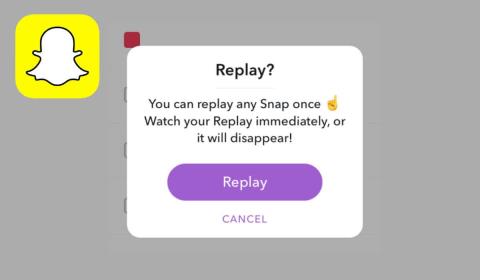Chrome에서 항상 전체 URL을 표시하도록 강제하는 방법
Chrome은 기본적으로 전체 URL을 표시하지 않습니다. 이 세부 사항에 크게 신경 쓰지 않을 수도 있지만 어떤 이유로 전체 URL을 표시해야 하는 경우 Google 크롬이 주소 표시줄에 전체 URL을 표시하도록 하는 방법에 대한 자세한 지침을 참조하세요.

FaceTime은 Apple에서 개발한 편리한 화상 전화 통신 소프트웨어 프로그램입니다. Mac 노트북, 데스크탑, iPhone, iPod Touch 및 iPad를 포함한 모든 iOS 시스템에 사전 설치되어 제공됩니다. 올바르게 설정되면 FaceTime은 화상 채팅 옵션을 사용하여 수신 및 발신 전화를 받고 걸 수 있습니다.
Apple 제품은 연결할 수 있는 것으로 알려져 있으므로 FaceTime은 Apple 제품의 호환성을 강화하는 또 다른 기능일 뿐입니다. iPhone으로 FaceTime 전화가 오고 있습니까? 거실 건너편에 있어도 걱정하지 마십시오. 랩톱이나 태블릿을 사용 중인 경우 해당 장치에서 전화를 받을 수 있습니다.
랩톱, 태블릿 및 기타 스마트폰이 아닌 장치에서 전화를 걸고 받을 수 있음에도 불구하고 FaceTime을 사용하면 실시간 통화를 한 장치에서 다른 장치로 쉽게 전송할 수 없습니다.
그러나 Apple의 연속성 시스템 요구 사항을 따르는 장치 간에 휴대 전화 통화를 전송할 수 있습니다. 이러한 전화 통화를 통화 중에 FaceTime 통화로 전환할 수도 있습니다. 이런 식으로 한 장치에서 다른 장치로 실시간 FaceTime 통화를 전송하고 있다고 잠재적으로 말할 수 있습니다.
이것이 어떻게 작동하는지 봅시다.
이 트릭이 작동하려면 iOS 제품이 충족해야 하는 특정 시스템 요구 사항이 있습니다.
다시 말하지만 이것은 셀룰러 데이터 전화 통화에만 적용됩니다. 이것은 FaceTime, Skype 또는 기타 WiFi 통화를 위한 것이 아닙니다.
이제 전화를 걸거나 받을 차례입니다. iPhone에서 iPad로 쉽게 전화를 주고받을 수 있습니다. Mac에서는 유연성이 약간 떨어집니다. 응답한 셀룰러 통화를 Mac에서 iPhone으로 호전환할 수 있지만 iPhone에서 Mac으로 통화를 호전환하기 어려울 수 있습니다.
연락처에 전화를 걸거나 iPhone에 응답합니다.
연결되면 6개의 아이콘이 화면에 나타납니다. 오디오 아이콘을 탭합니다.
사용 가능한 옵션을 나열하는 메뉴가 제공됩니다. 현재 iPhone이 선택되어 있어야 합니다. 이는 옵션 옆에 체크 표시로 표시됩니다.
통화를 전환하려면 메뉴에서 다른 기기를 선택하세요.
거의 즉시 선택한 장치의 화면이 전화 통화 화면으로 바뀝니다. 왼쪽 상단 모서리에 "iPhone에서"라고 표시됩니다.
오디오 아이콘의 메뉴에서 선택하여 iPhone으로 전화를 다시 걸 수 있습니다.
기기 간에 FaceTime 통화를 전송할 수는 없지만 휴대전화 통화 중 FaceTime 통화로 전환할 수 있습니다. 이런 의미에서 한 기기에서 셀룰러 전화를 받고 iPhone으로 보내고 FaceTime으로 가져올 수 있습니다. 전화를 끊을 필요도 없습니다.
iPhone의 메인 화면에 전화를 겁니다.
사용 가능한 6개의 아이콘에서 "Facetime"을 탭합니다. 그러면 FaceTime으로 바로 이동합니다.
FaceTime 아이콘을 사용할 수 있는 한 iPad에서 이 프로세스를 따를 수도 있습니다.
장치 간에 "라이브 FaceTime" 통화를 전송하려면 약간의 작업이 필요하지만 수행할 수 있습니다. 전화를 끊을 필요도 없습니다. 현재 잠재적으로 문제가 발생할 수 있는 유일한 장치는 Mac 데스크탑 또는 노트북입니다. 또한 Apple Smartwatch에서는 이 프로세스를 따를 수 없습니다.
Chrome은 기본적으로 전체 URL을 표시하지 않습니다. 이 세부 사항에 크게 신경 쓰지 않을 수도 있지만 어떤 이유로 전체 URL을 표시해야 하는 경우 Google 크롬이 주소 표시줄에 전체 URL을 표시하도록 하는 방법에 대한 자세한 지침을 참조하세요.
Reddit은 2024년 1월에 다시 디자인을 변경했습니다. 변경된 디자인은 데스크톱 브라우저 사용자가 볼 수 있으며 링크를 제공하면서 기본 피드를 좁힙니다.
아시아는 카지노와 베팅 애호가들에게 큰 허브 역할을 하고 있습니다. 카지노 업계에서 암호화폐가 부상하면서 다양한 지역의 플레이어가 카지노 게임에 쉽게 참여하고 즐길 수 있게 되었습니다.
책에서 가장 좋아하는 인용문을 Facebook에 입력하는 것은 시간이 많이 걸리고 오류로 가득 차 있습니다. Google 렌즈를 사용하여 책의 텍스트를 기기로 복사하는 방법을 알아보세요.
때때로 Chrome에서 작업할 때 특정 웹사이트에 액세스할 수 없고 "Fix Server DNS 주소를 Chrome에서 찾을 수 없습니다"라는 오류가 표시됩니다. 문제를 해결하는 방법은 다음과 같습니다.
알림은 항상 Google Home의 주요 특징이었습니다. 그것들은 확실히 우리의 삶을 더 쉽게 만들어줍니다. 중요한 심부름을 놓치지 않도록 Google Home에서 알림을 만드는 방법을 빠르게 살펴보겠습니다.
선호하는 브라우저나 Android 앱을 사용하여 Netflix 스트리밍 비디오 서비스의 비밀번호를 변경하는 방법.
Facebook이 2023년에 17주년을 맞이했다는 사실을 알고 계셨나요? 시간이 빨리 흘러 여러분의 Facebook 계정이 생각보다 오래되었을 수도 있습니다.
인스타그램 노트는 인스타그램 사용자가 친구 목록에 있는 사람들이 읽을 수 있도록 짧은 메모를 남길 수 있는 기능입니다. 문제는 일부 사람들이 메시지 페이지에서 메모 옵션이 사라진다고 보고한다는 것입니다.
Snapchat은 사용자가 Snaps라고 하는 사진과 동영상을 친구들과 공유할 수 있는 소셜 미디어 앱입니다. 하지만 친구의 Snap을 놓치고 다시 보고 싶다면 어떻게 해야 할까요?